notepad怎么进行比对

对于编程来说,代码的版本管理是个比较麻烦的事情,经常出现更改了代码之后不记得在哪个地方改了,特别是因为更改代码后带来了新的错误时,定位更改位置是相当关键的。最近本人就遇到了代码更改后出现错误,借助Notepad++的对比功能很轻松找到了更改位置,下面简单介绍一下过程。
推荐教程:notepad图文教程
1、先找到插件安装管理器。在顶部菜单栏中点击“插件”--“Plugin Manager(插件管理器)”--"Show Plugin Manager(显示插件管理器)"。
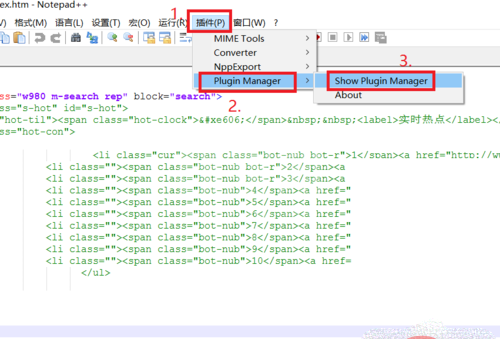
2、安装插件,在插件管理器窗口找到“compare(对比)”插件,选中,并点击安装进行安装,过程中会有些提示,选择“是”继续安装即可。
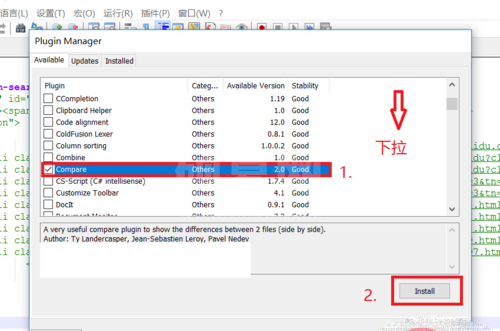
3、添加要对比的代码文本。在同一个窗口中将两个要对比的文档都打开。
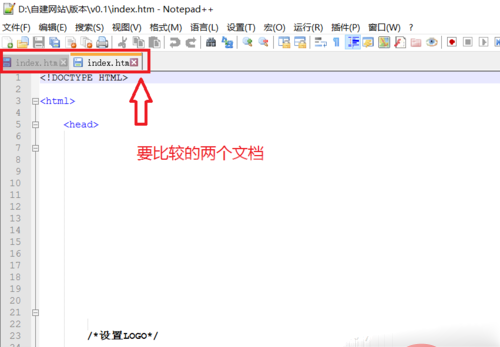
4、进行对比。在顶部菜单中点击“插件”--“Compare(对比)”--“Compare(对比)”就可以进行代码对比了。感觉对比速度还是挺快的,但可能与我的两个代码文本差异小有关。
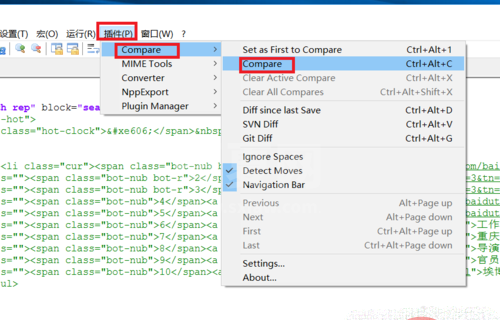
5、查看差异,对比完后,软件会利用颜色或标识符来显示差异,只要看颜色差异就能很轻松找到不同的内容。
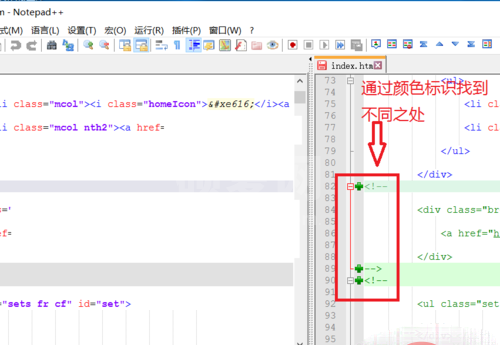
以上就是notepad怎么进行比对的详细内容,更多请关注其它相关文章!
